Vous recevez constamment des appels d’inconnus ? Vous souhaitez mettre un terme au démarchage téléphonique ? Vous êtes au bon endroit ! Il existe plusieurs options pour filtrer et bloquer ces appels non sollicités. Dans cet article, nous vous livrons les meilleures astuces et conseils pour bloquer les appels indésirables sur votre iPhone. Suivez le guide !
Sommaire
Dites STOP au démarchage téléphonique !
Je ne sais pas pour vous, mais pour ma part, je pouvais recevoir jusqu’à plusieurs dizaines d’appels indésirables par semaine. Le plus souvent, il s’agissait d’opérateurs téléphoniques comme Free ou SFR, tentant de me convaincre d’adopter leurs derniers forfaits Internet ou mobiles. Et vous avez beau leur dire que vous n’êtes pas intéressé et qu’ils peuvent supprimer votre numéro de leur base de données, les appels continuent inlassablement, quelques jours plus tard…
Heureusement, tout ceci appartient désormais au passé, car j’ai aujourd’hui adopté plusieurs solutions qui m’ont permit de mettre un terme à ce flot d’appels incessant non désirés. Laissez-moi vous partager ces astuces qui ont changé ma vie 😊.
S’inscrire sur la plateforme Bloctel
Une des solutions les plus simples et efficaces pour réduire les appels indésirables est de s’inscrire sur Bloctel. Il s’agit d’une liste d’opposition au démarchage téléphonique mise en place par le gouvernement français.
En vous inscrivant sur cette plateforme, vous pouvez signifier votre refus d’être démarché par téléphone. L’inscription est entièrement gratuite et valide pour une durée de trois ans. Et depuis le 1ᵉʳ janvier 2022, toutes les nouvelles inscriptions sont automatiquement renouvelées à l’issue de la période de trois ans, pour une durée supplémentaire de trois ans. Vous recevrez un courriel ou un courrier d’information trois mois avant la date de reconduction de votre inscription concernant la possibilité de vous désinscrire.
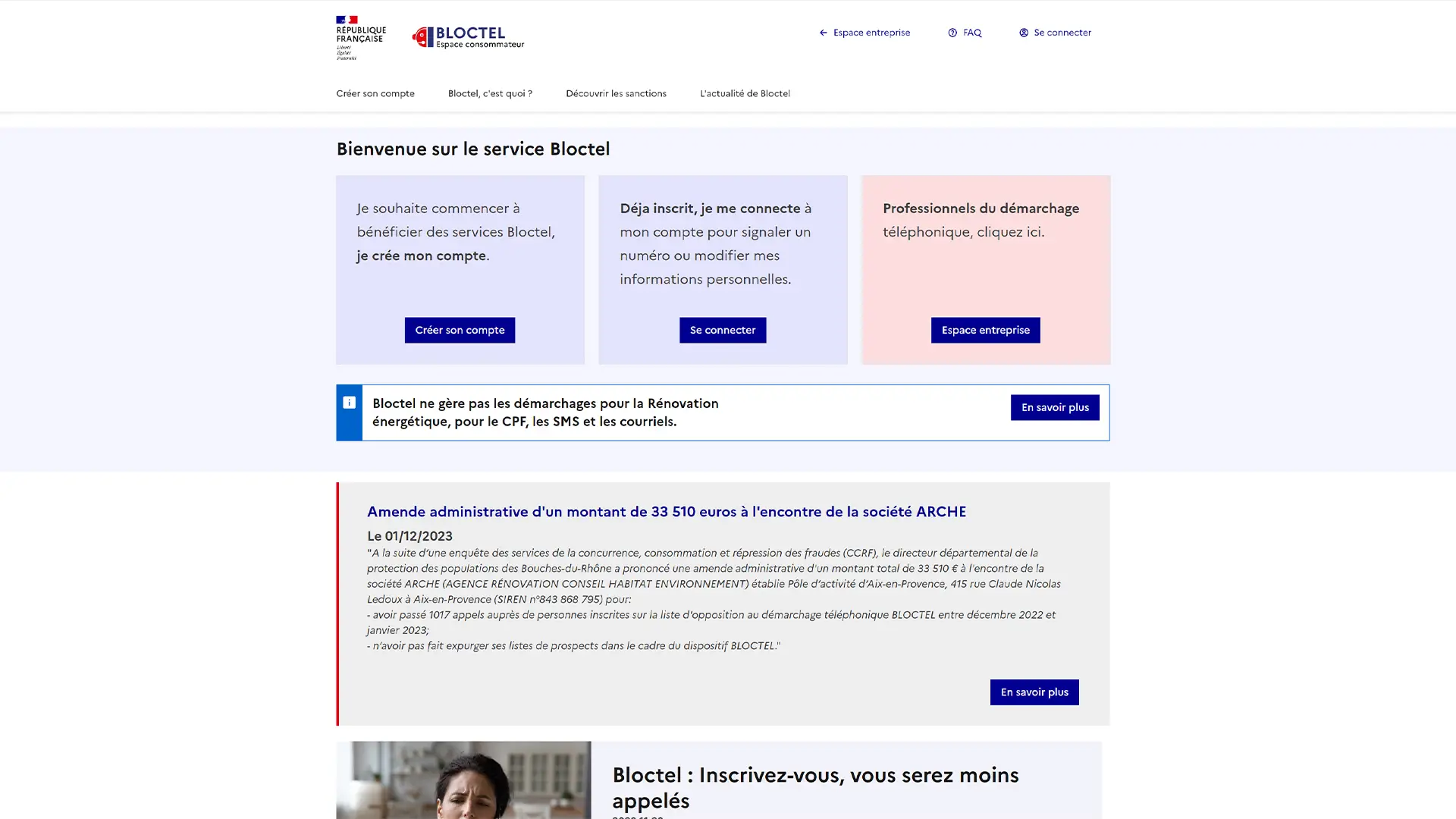
Une fois inscrit, les entreprises de télémarketing sont légalement tenues de ne pas vous appeler. Et celles qui ne respectent pas cette liste s’exposent à des sanctions sévères. Par exemple, une amende de 33 510 euros a été infligée à la société ARCHE pour non-respect de cette réglementation, comme illustré sur le site officiel de Bloctel.
Cependant, il est important de noter que certains appels, notamment ceux provenant d’organisations caritatives ou de sondages, peuvent toujours passer. Néanmoins, s’inscrire sur Bloctel est une première étape pour se prémunir des appels non désirés.
Envoyer les appels d’inconnus et indésirables vers la messagerie vocale
Une autre solution efficace offerte par votre iPhone est la fonction « Appels d’inconnus silencieux », disponible depuis iOS 13. Cette fonction permet de rediriger automatiquement les appels de numéros inconnus ou indésirables dans vos contacts directement vers votre messagerie vocale, vous aidant à éviter les appels inutiles.
Cependant, cette solution présente un désavantage potentiel : des appels de numéros inconnus, comme ceux de livreurs attendant devant votre porte seront également bloqués. Cela pourrait donc vous conduire à manquer des appels plus ou moins importants. Malgré cela, cette fonction peut vous permettre de réduire les appels indésirables, tout en gardant à l’esprit la nécessité de vérifier régulièrement votre boîte de messagerie vocale pour les appels manqués importants.
- Ouvrez l’application « Réglages »
 sur votre iPhone.
sur votre iPhone. - Sélectionnez « Téléphone » dans le menu des réglages.
- Sous la section « Appels », appuyez sur « Appels d’inconnus silencieux ».
- Activez l’option « Appels d’inconnus silencieux ».
La meilleure application pour bloquer les appels indésirables
Enfin, la troisième et dernière astuce pour éviter les appels indésirables est d’installer l’application gratuite Orange Téléphone (disponible sur Android et iPhone). Il s’agit d’une solution efficace pour identifier et bloquer les appels SPAM ou publicitaires.
En effet, l’appli est en mesure d’identifier les appels indésirables avant même vous décrochiez, offrant ainsi une protection proactive contre le télémarketing et les appels malveillants. De plus, elle facilite l’identification des numéros inconnus et fournit des informations sur les coûts des appels vers des numéros surtaxés.
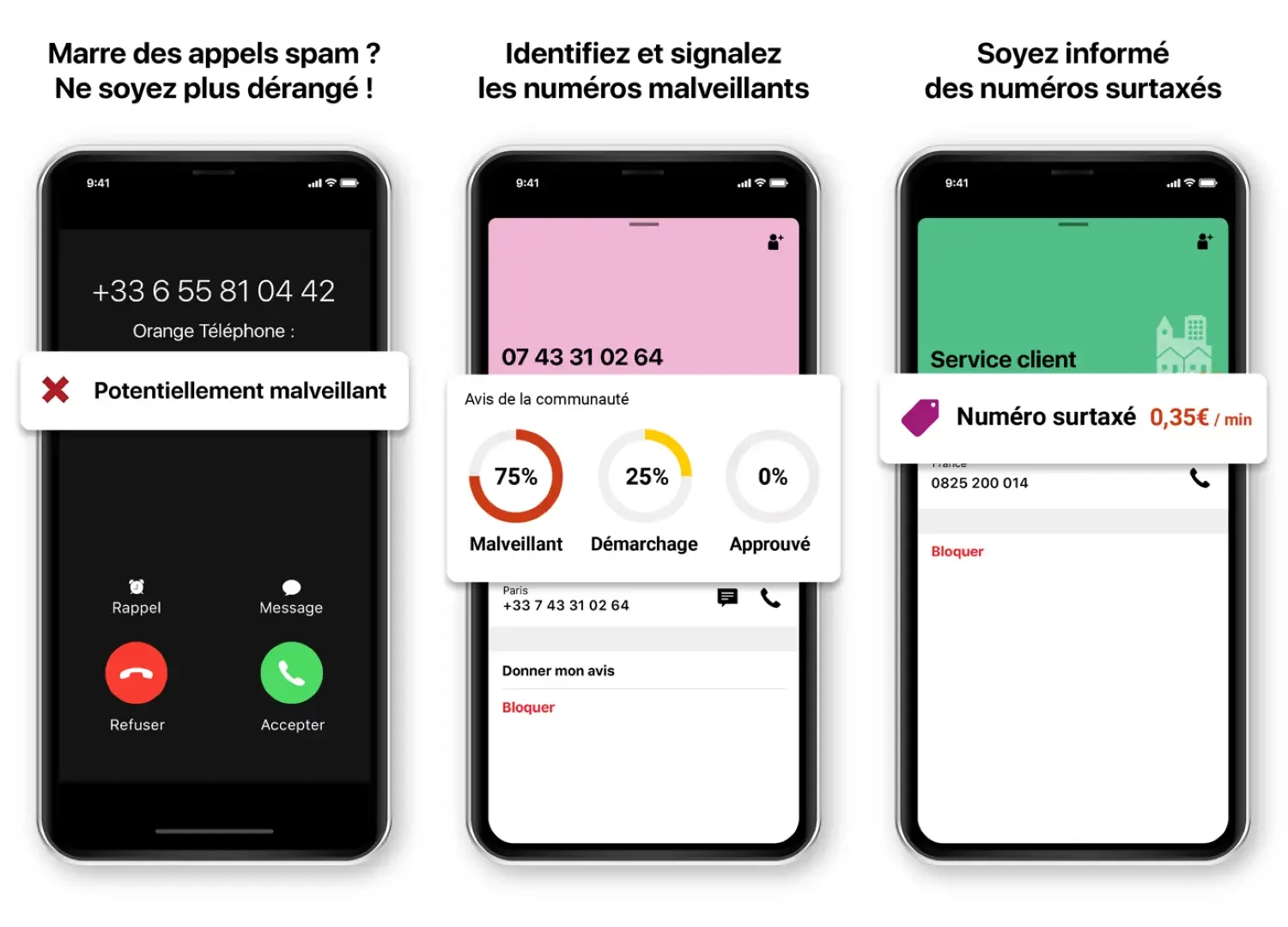
Avec Orange Téléphone, fini le dilemme de répondre ou non à un numéro inconnu. Vous êtes informé en temps réel de la nature de l’appel, vous permettant ainsi de décider s’il convient de répondre ou non.
✅ Voilà ! Nous avons fait le tour des meilleures solutions pour bloquer les appels indésirables sur votre iPhone. Toutefois, si vous avez d’autres suggestions ou remarques, n’hésitez pas à les partager en commentaire.
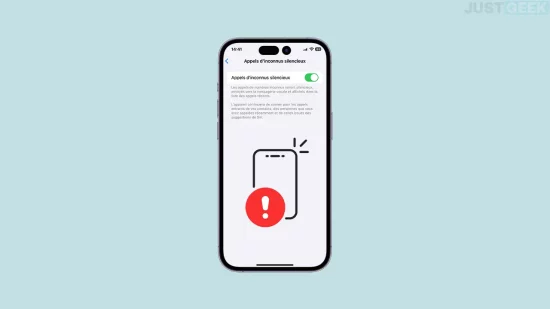
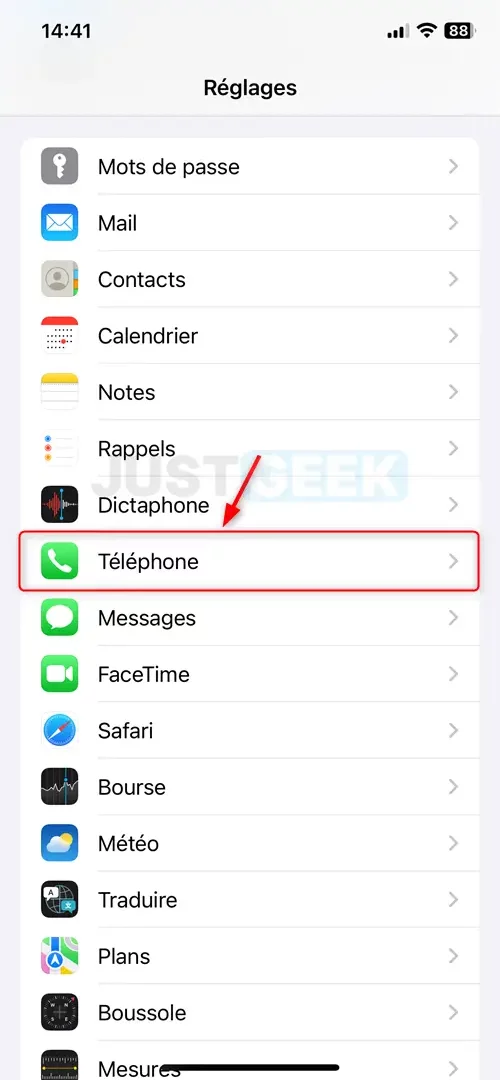
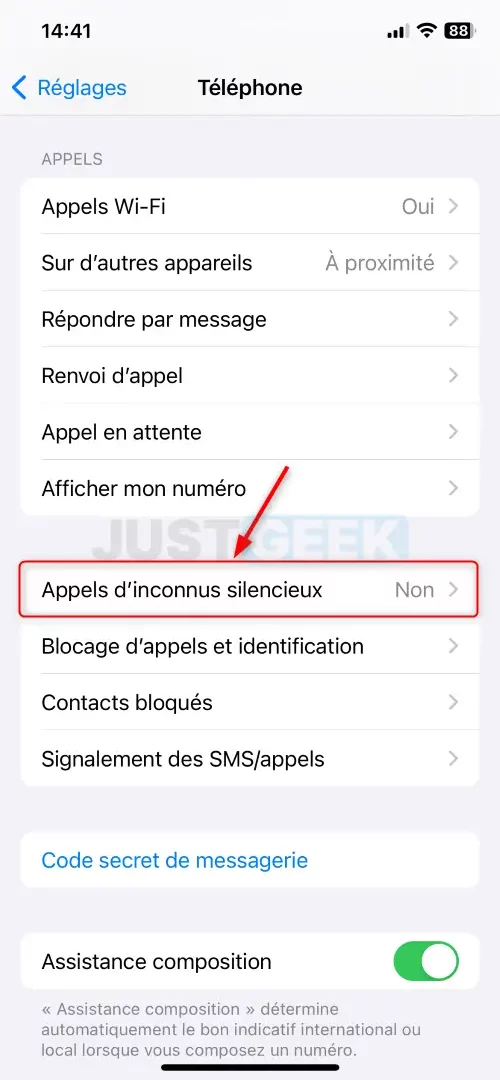
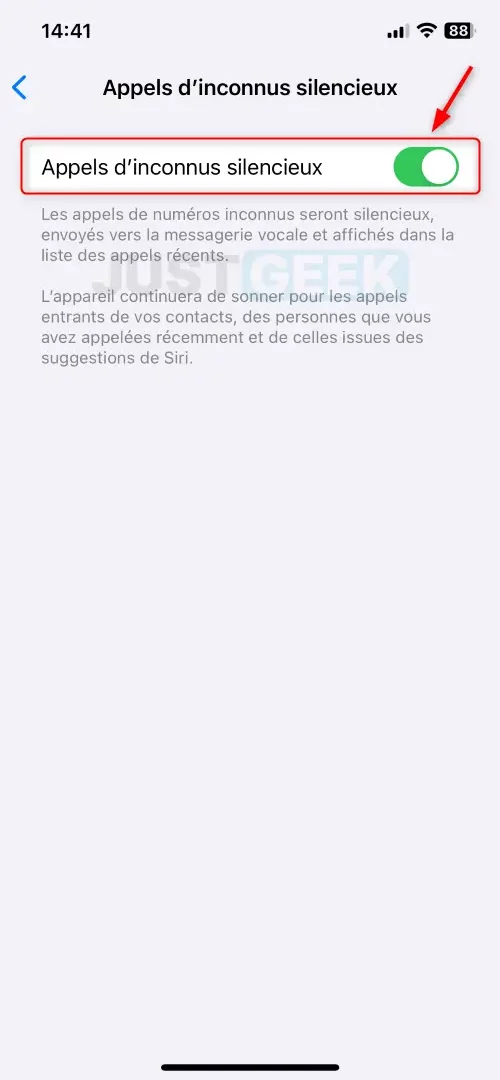


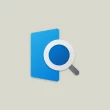



Bonjour,
L’application d’orange ne semble plus efficace depuis l’annonce d’une nouvelle application chez eux …. Payantes.
Avez-vous une bonne alternative gratuite pour gérer les appels frauduleux et indésirables ?
Cordialement,
Nicolas
Bonjour Pere,
Oui, nous avons rédigé un article à ce sujet : https://www.justgeek.fr/bloquer-appels-demarchage-iphone-126989/
Merci